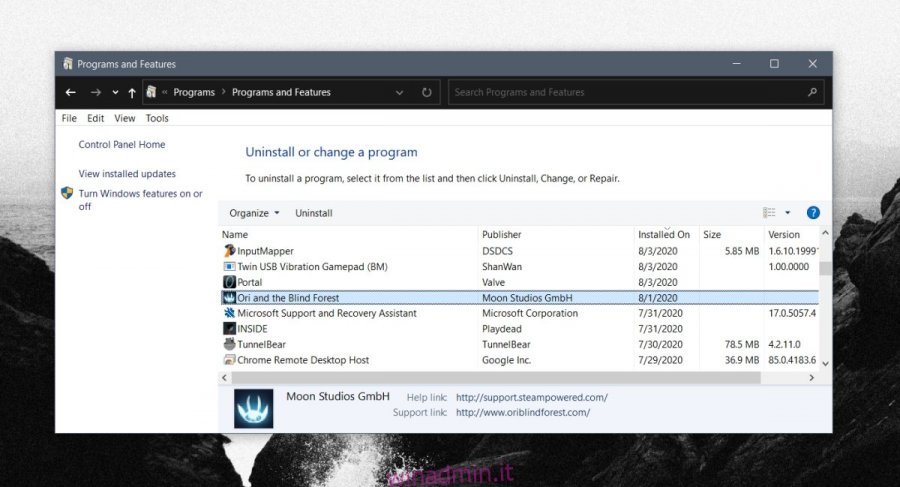I giochi Steam possono essere piccoli (poche centinaia di MB) o grandi (diversi GB). La cosa grandiosa di un gioco che è stato acquistato da Steam è che tutti i risultati ottenuti vengono salvati online e puoi salvare facilmente il gameplay eseguendo il backup della cartella di un gioco. Inoltre, Steam consente agli utenti di installare un gioco su qualsiasi unità. Non deve essere necessariamente installato sulla stessa unità su cui è installato Steam. Tutto ciò significa che puoi gestire facilmente lo spazio sui tuoi dischi. Detto questo, i giocatori spesso disinstallano i giochi che non utilizzano più o che hanno completato.
Sommario:
Disinstalla un gioco Steam
Esistono tre diversi metodi che puoi utilizzare per disinstallare un gioco Steam, tuttavia nessuno di questi metodi include il backup del gioco. Se non vuoi perdere i progressi del gioco, esegui prima il backup dei giochi, quindi procedi con la disinstallazione.
1. Disinstalla il gioco dal client Steam
Un gioco Steam può essere disinstallato direttamente dal client Steam. Questo si applicherà solo ai giochi Steam e non ai giochi non Steam che hai aggiunto alla tua libreria Steam.
Apri l’app Steam.
Vai alla Libreria.
Nella colonna a sinistra, cerca il gioco che desideri disinstallare e fai clic con il pulsante destro del mouse.
Dal menu contestuale, vai a Gestisci> Disinstalla.
Il gioco verrà disinstallato e nella maggior parte dei casi la sua cartella verrà eliminata.
Apri Esplora file e vai alla cartella Steam.
Vai su Steamsteamappscommon ed elimina la cartella del gioco che hai appena disinstallato, se è ancora lì.
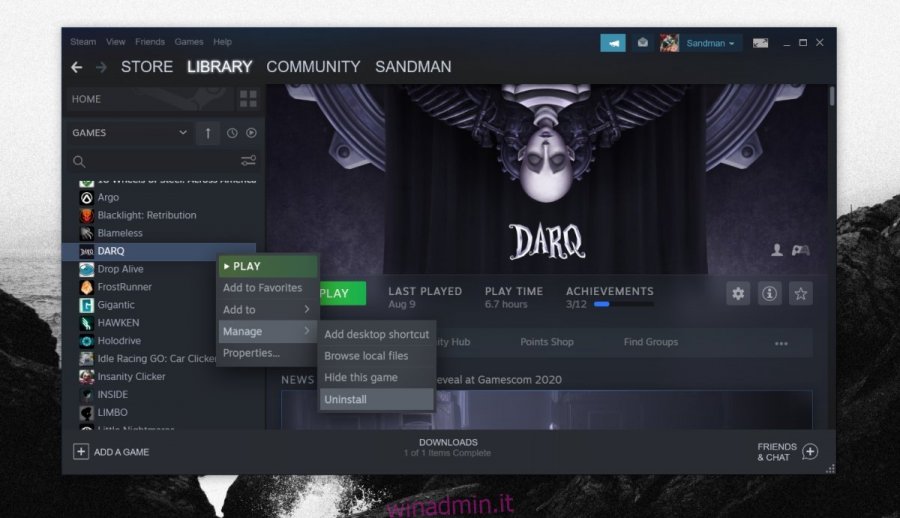
2. Disinstalla il gioco dall’app Impostazioni
Alcuni giochi Steam e tutti i giochi non Steam possono essere disinstallati dall’app Impostazioni su Windows 10.
Apri l’app Impostazioni (scorciatoia da tastiera Win + I).
Vai alle app.
Cerca il gioco che desideri disinstallare e selezionalo.
Fare clic sul pulsante Disinstalla.
Una volta che il gioco è stato disinstallato, devi eliminare manualmente la sua cartella dalla cartella della Libreria di Steam.
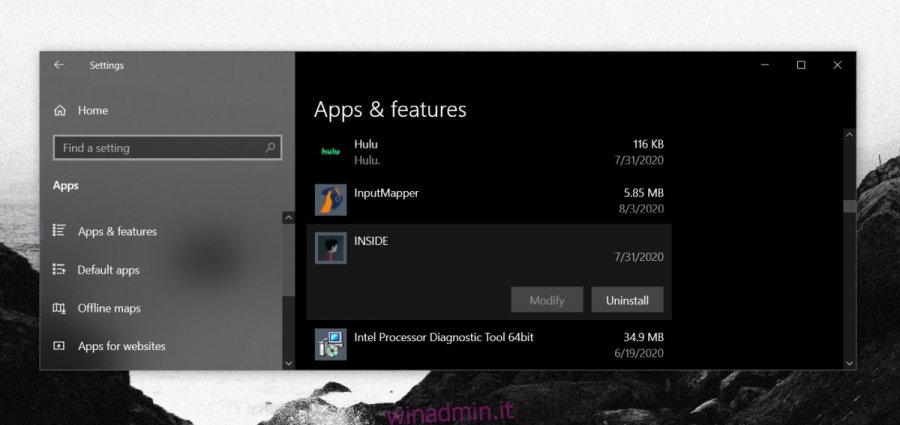
3. Disinstalla il gioco dal pannello di controllo
Funzionerà per alcuni giochi Steam e tutti i giochi non Steam ad eccezione dei giochi installati da Microsoft Store. Il pannello di controllo potrebbe essere rimosso completamente nell’aggiornamento dell’autunno 2020 di Windows 10, nel qual caso questo metodo sarà obsoleto.
Apri Esplora file.
Incolla quanto segue nella barra degli indirizzi e tocca Invio.
Control PanelProgramsPrograms and Features
Scorri l’elenco delle app e trova il gioco che desideri rimuovere.
Seleziona il gioco e fai clic sul pulsante Disinstalla.
Una volta disinstallato, controlla la cartella Steam e la cartella Libreria Steam per cartelle residue lasciate dal gioco ed eliminale.